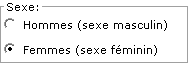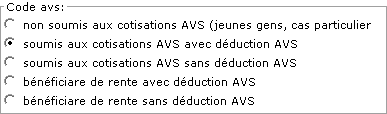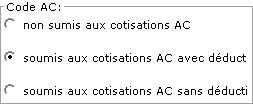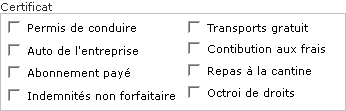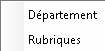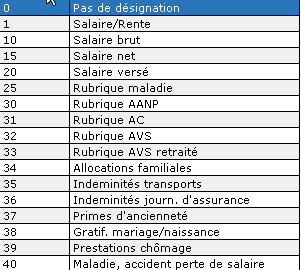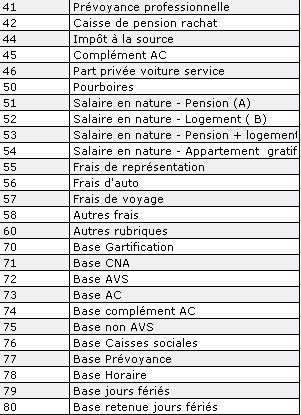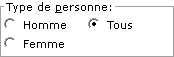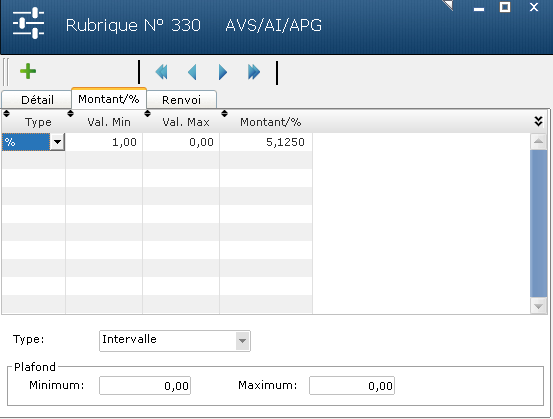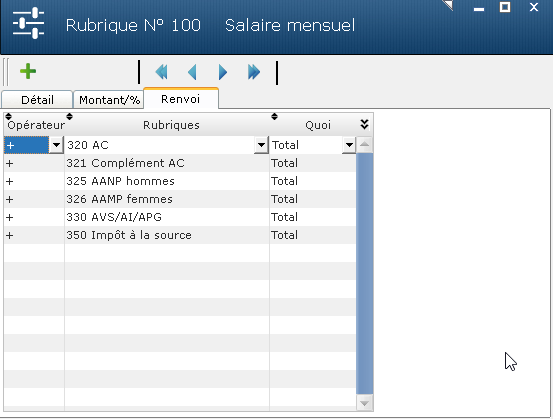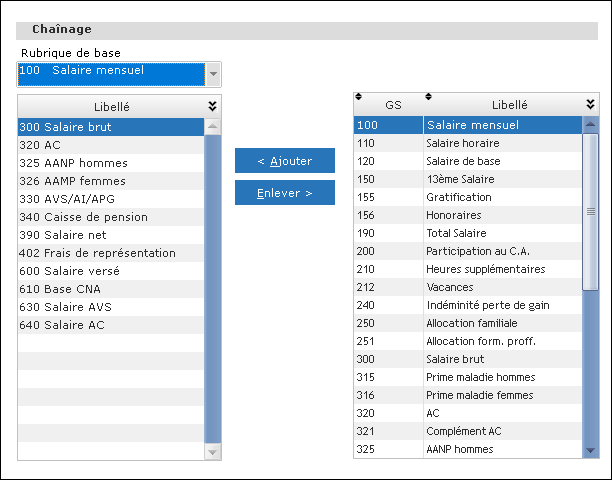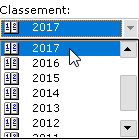Numéro d’employé :
Ce numéro permet d’identifier et de retrouver l’employé. Il est judicieux de les numéroter avec méthode. Ceci vous permettra de sélectionner des plages d’employés pour les impressions, calcul, etc,…
| Exemple : |
1 – 100 Employés payés aux mois |
|
101 – 500 Employés payés à l’heure |
Intitulé
Le champ intitulé est utilisé pour la forme de politesse (Monsieur, Madame, etc) pour cet employé. Ce texte apparaîtra dans tous les documents comportant l’adresse de l’employé.
Nom de l’employé
Nom de famille de l’employé.
Profession
Profession de l’employé.
Adresse/NP/Ville/Pays
Information adresse, numéro postal, ville, pays de l’employé.
Prénom
Prénom de l’employé.
Téléphone
Téléphone de l’employé.
Répondant
Nom de la personne répondant au téléphone. La saisie de ce champ est utile pour les étrangers. En effet, il arrive fréquemment que ces personnes n’aient pas le téléphone et qu’ils communiquent le numéro d’un voisin ou d’un ami.
Responsable
Liaison de la personne responsable de l’employé. Permet de créer automatiquement l’organigramme de la hiérarchie de l’entreprise. L’option affichage de l’organigramme est disponible depuis l’onglet [Accueil] dans la section [Affichage].
Code sexe
La distinction entre les assures du sexe masculin et ceux du sexe féminin est nécessaire en raison des taux de prime différents qui sont appliqués dans l’assurance obligatoire contre les accidents non professionnels et de l’âge respectif déterminant pour la rente AVS à prendre en considération pour le calcul du montant exonéré des cotisations.
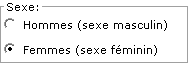
Code maladie
Ce code permet de définir si l’employé est soumis ou pas aux cotisations pour l’assurance maladie.

Code AVS
L’obligation de verser les cotisations AVS commencent en général avec l’année qui suit celle durant laquelle le salarié accomplit sa 17ême année. Pour les bénéficiaires de rentes AVS, les cotisations ne sont prélevées que sur la partie du salaire qui dépasse un certain montant exonéré.
L’obligation de verser les cotisations AVS peut être déterminée à partir du numéro d’assuré ou de la date de naissance et du code AVS.
Lorsqu’il est renoncé à la déduction des cotisations AVS du salarié, le montant de ces cotisations doit être calculé et ajouté aux bases AVS et CNA comme salaire déduites du salaire déterminant (conversion des salaires nets en salaires bruts). Les primes ANP non déduites du salaire ne doivent pas être compensées.
L’assurance-accidents obligatoire ne connaît pas de limite d’âge pour l’obligation de payer des primes. Aucun montant ne peut donc être déduit à titre d’exonération.
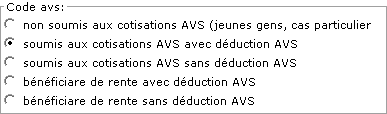
Né le
Date de naissance de l’employé. Si cette date est omise lors du contrôle du numéro d’assuré AVS, elle sera automatiquement calculée par le programme.
Numéro AVS
Pour l’attestation de salaire AVS, il y a lieu de saisir pour chaque personne le numéro d’assure AVS à 13 chiffres du certificat d’assurance. Lorsqu’une personne n’est pas encore soumise aux cotisations AVS, on saisira la date de naissance.
Demande faite le
Cette date se rapporte au numéro d’assuré AVS. Si l’employé n’a pas encore de numéro d’assuré, mais qu’une demande a été faite, vous pouvez spécifier dans ce champ la date de celle-ci.
Code CNA
Le code CNA à deux positions. Il indique la partie d’entreprise dans laquelle le collaborateur est occupé. Il indique également si ce collaborateur n’est assuré que contre les accidents professionnels (AP) ou aussi contre les accidents non professionnels (ANP) et si une déduction ANP est opérée.
Code AC
Le début de l’obligation de payer des cotisations est réglementée comme à l’AVS. Les femmes qui ont atteint l’âge de 64 ans et les hommes celui de 65 ans révolus sont dispensés de payer des cotisations.
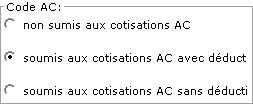
Fonction
Fonction de l’employé dans l’entreprise.
Département
Nom du département dans lequel l’employé travail. Ce champ sera imprimé dans le certificat de salaire.
Lieu
Lieu où travail l’employé.
Adresse de paiement
Cette adresse de paiement désigne de quelle façon le salaire de l’employé va lui être versé.

Numéro de banque IBAN
Ce numéro permet d’identifier la relation bancaire de l’employé. Le numéro de compte IBAN est contrôlé.
Ce numéro correspond au compte courant de l’employé pour le versement des salaires.
Ce numéro de compte est imprimé lors de l’édition de l’ordre de virement.
Banque
En fonction du numéro de compte IBAN vous pouvez effectuer la liaison avec l’organisme bancaire en appuyant sur le bouton liaison. Sélectionner la banque dans la liste proposée.
Certificat
Complément d’information pour le certificat de salaire.
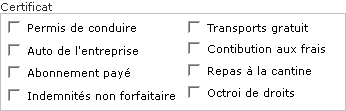
Lieu d’origine / Nationalité
Information sur l’employé.
Ce champ n’a aucune répercussion sur les différents traitements, mais est ici uniquement à titre de renseignement.
Permis de séjour /Expiration
Information sur l’employé.
Ce champ n’a aucune répercussion sur les différents traitements, mais est ici uniquement à titre de renseignement.
Etat civil
Ce champ vous permet d’introduire l’état civil de l’employé (par ex. célibataire, marié. Divorcé, veuf, etc…)
Ce champ n’a aucune répercussion sur les différents traitements, mais est ici uniquement à titre de renseignement.
Nom du conjoint / né (e) le
Information sur l’employé.
Ce champ n’a aucune répercussion sur les différents traitements, mais est ici uniquement à titre de renseignement..
Nombre d’enfants
Ce champ vous permet d’introduire le nombre d’enfants de l’employé vous informant de la perception éventuelle d’allocations familiales.
Ce champ ne contrôle pas le montant perçu pour les allocations familiales. Vous devez ajouter le montant de ces allocations manuellement dans le salaire de base.
Incorporation militaire
Ce champ vous permet d’introduire l’incorporation militaire de l’employé. Cela peut vous être utile si des renseignements doivent être demandés au département des affaires militaires.
Employeur précédent
Information sur l’employé.
Ce champ n’a aucune répercussion sur les différents traitements, mais est ici uniquement à titre de renseignement.
Caisse accident privée / Caisse maladie
Information des affiliations d’assurance de l’employé.
Ce champ n’a aucune répercussion sur les différents traitements, mais est ici uniquement à titre de renseignement..
Jours d’absence CNA
Ce champ indique le nombre de jours d’absence CNA.
Vacances à prendre
Ce champ vous permet d’indiquer le nombre de jours de vacances auquel l’employé à droit dans l’année.
Ce champ ne contrôle pas si l’employé est en apprentissage ou a plus de cinquante ans, vous devez, donc corriger le nombre de jouis autorisés (5 semaines = 25 jouis).
Jours de maladie
Ce champ indique le nombre de jours de maladie.
Rendement/Ressource
Information sur l’employé.
Ce champ n’a aucune répercussion sur les différents traitements, mais est ici uniquement à titre de renseignement..
Jours Cumul
Ce champ vous permet d’indiquer le nombre de jours cumuler auquel l’employé à le droit dans l’année
Date d’entrée et de sortie
Ces dates sont nécessaires pour le décompte annuel CNA et l’attestation de salaire destinée à l’AVS ainsi que pour la détermination du salaire maximum.
Le programme ne permettant pas l’indication de plusieurs dates d’entrée et de sortie, un nouveau numéro personnel doit être attribué en cas de réengagement au cours de la même année.
Le programme n’accepte pas de date de sortie antérieure à la date d’entrée. Dès que le mois de sortie est dépassé, le salaire de l’employé n’est plus traité.
La valeur de ce champ est également imprimée dans le décompte AC de la valeur de fin d’année qui vous amène à la correction du plafond.
Statistique des salaires
Dans les champs année, salaire annuel, salaire mensuel et salaire horaire, vous pouvez introduire les informations relatives à l’employé d’une année antérieure, vous permettant ainsi de vérifier l’évolution de ses salaires.
Ce champ n’a aucune répercussion sur les différents traitements, mais est ici uniquement à titre de renseignement..
Fonction de la table
Cette table vous permet d’introduire toutes les données relatives au salaire de l’employé (par ex. salaire mensuel, heures supplémentaires, frais divers, etc…). Si aucune rubrique n’a été saisie jusqu’ici, vous pouvez rajouter des rubriques à l’aide du bouton [Nouveau] depuis le Ruban [Accueil].
La table possède plusieurs modes :
Le mode [Simuler] pour afficher le calcul du salaire mensuel comme il est représenté dans son salaire mensuel.
Le mode [Modifier] pour ajouter ou modifier des rubriques de calcul pour le salaire de l’employé
L’option [Statique] permet d’afficher toutes les rubriques que possède l’employé.
La valeur [Non] permet d’afficher uniquement les rubriques qui doivent être modifié par mois (nombre d’heure / Nombre de kilomètre / etc….).

[Note]
Permet d’indiquer un commentaire pour l’employé. Cette note sera imprimée sur le décompte de l’employé.
Le mode [Modifier]
Ce traitement sera effectué chaque mois. Vous y enregistrerez les mouvements mensuels (par ex. le nombre d’heures effectuées, les repas, les divers frais, le nombre de kilomètres parcours, les avances, etc.). Dans ce traitement, vous allez pouvoir effectuer le calcul des salaires.
Cette table vous permet d’introduire toutes les rubriques de salaire devant figurer sur la fiche de paie de l’employé (par ex. le nombre d’heures effectuées, les repas, les divers frais, le nombre de kilomètres parcourus, les avances, etc.). Une fois les mouvements enregistrés, vous avez la possibilité de visualiser le décompte afin de contrôler l’exactitude de celui-ci.
Rubrique
Numéro de la rubrique. Vous pouvez la sélectionner parmi la liste des rubriques de salaire.
Quantité
Nombre d’unités pour les valeurs absolues. Les valeurs en pourcent ( % ) calculeront les unités par le chaînage.
Montant/ %
Montant ou taux en pour-cent ( % ) devant être utilisé pour le calcul de la rubrique de salaire correspondante.
Pour mémoire, cette valeur prime sur la valeur éventuellement introduite dans la rubrique de salaire. Ceci signifie que si vous avez défini 55 centimes par kilomètre pour les frais de voiture et que vous souhaitez donner 60 centimes à un employé, vous avez la possibilité d’entrer ici ce montant.
Certaines rubriques viennent s’afficher automatiquement, tels qu’ AC, AVS/AI/APG, etc.. Ces rubriques sont contrôlées par les différents codes introduits dans la fiche personnelle de l’employé (par ex. code AC, CNA, AVS, etc…). Si vous ne désirez pas traiter l’une de ces rubriques, vous ne devez pas la supprimer, mais lui introduire un montant ou un taux nul.
Pour les frais de voiture, nous lui attribuerons un montant de 60 centimes au kilomètre. Si le résultat d’une rubrique est à zéro, il n’y aura pas de versement.
Pour les employés payés à l’heure, on effectuera le même traitement que pour les frais de voiture, en introduisant le prix à l’heure uniquement.
On peut aussi s’imaginer avoir des employés étant rémunérés en pourcentage (par ex. dans la restauration). Supposons que tous les employés ont le même pourcentage : on définit alors dans les rubriques de salaire que l’unité est en pourcent ( % ) et que le taux est, par exemple, de 13.05 %. On n’aura pas besoin d’ouvrir cette rubrique pour l’employé, mais nous traiterons le chiffre d’affaires dans les mouvements mensuels.
Si, par contre, les employés ont des taux de participation différent, on définira dans la rubrique de salaire un taux nul et, dans le salaire de base des employés, on indiquera le pourcentage correspondant à chacun des collaborateurs.
Le Mode [Simuler] – Traitement des salaires
Cette table vous affiche le calcul du salaire mensuel tel qu’il sera traité et imprimer pour le compte de l’employé.
Cette table, vous permet de visualiser le décompte de salaire pour un employé. Si vous constatez des erreurs, vous pouvez les corriger dans les mouvements mensuels. Une fois les modifications effectuées, relancez la génération des salaires. Lorsque tout est correct, il vous suffit d’imprimer les documents dont vous avez besoin.
Période
Sélectionner la période à visualiser.
La gestion des absences vous permet de saisir toutes les absences d’un employé (maladie, accident, vacances, etc..). Une fois que les jours d’absence ont été saisis, les valeurs contenues dans la fiche personnelle de l’employé seront mises à jour automatiquement. Il vous est également possible d’imprimer une liste des absences pour chacun des employés.
Pour saisir les jours d’absence d’un employé, vous devez sélectionner l’employé dans la liste. La table vous affiche tous les jours d’absence de l’employé.
Lorsque vous êtes dans l’écran de saisie des jours d’absence, vous devez indiquer la date de début et la date de fin de l’absence. Une brève description peut être enregistrée, vous permettant de mentionner la raison de l’absence. Vous avez la possibilité de définir trois types différents d’absence (congé, absence CNA et maladie).
Cet onglet permet d’ajouter les informations des enfants relatives à une allocation pour enfant.